Приветствую вас на страницах своего блога. Сегодня в Сети представлено множество самой разной информации, которая может быть полезна для создания сайта. При этом она может располагаться на зарубежных ресурсах. И что прикажете делать тем пользователям, которые не знают английского? Именно поэтому мы расскажем, как установить переводчик на Яндекс браузер и как им пользоваться.
Установка и настройка – и дело сделано
Раньше, чтобы получить доступ к информации, представленной на иностранном языке, приходилось пользоваться Гуглом или вовсе скачивать специальные программы. Однако с Яндекс-браузером больше не нужно совершать лишних телодвижений, ведь можно просто использовать специальное дополнение.
Обратим внимание на то, что переводчик является встроенным расширением, т.е. вам даже загружать его не понадобится. Остается лишь настроить плагин под себя, чтобы максимально упростить его использование.
Сделать это можно через настройки браузера. В частности, прокрутите страницу вниз, найдите кнопочку «Показать дополнительные настройки» и поставьте галочки напротив всех параметров графы «Язык». Вуаля – автопереводчик активирован!
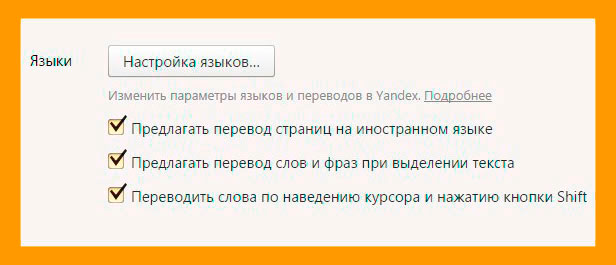
Также нажав на кнопочку «Настройка языков…» можно настроить правописание, добавить различные языки, создать личный словарь пользователя и многое другое по вашим потребностям и вкусу.
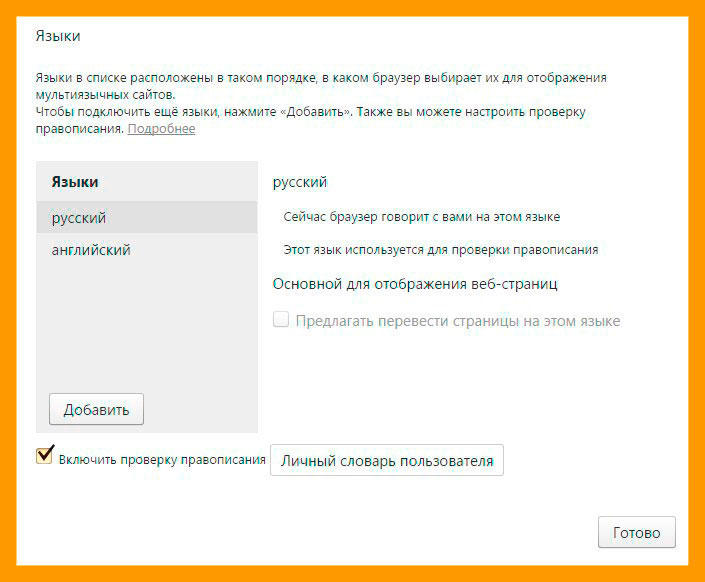
Принцип работы или как управлять переводчиком
Обратим внимание на то, что Яндекс-браузер поддерживает перевод как целых страниц, так и отдельных предложений и даже слов (по наведению мыши). В первом случае веб-обозреватель предложит вам адаптировать текст сразу после загрузки зарубежного ресурса (нужно лишь подтвердить выполнение этой процедуры, нажав советующую кнопку на верхней панели). При этом язык определяется автоматически. Удобно, не правда ли?
Конечно, может произойти небольшой сбой. Если браузер ошибся с выбором языка, нужно направить его на путь истинный, указав правильный вариант.
Если же вы хотите перевести на русский лишь фрагмент текста, нужно выделить его и дождаться, пока рядом не появится небольшой серый треугольник. В нем вы увидите несколько вариантов перевода и сможете выбрать подходящий. Если этого не произошло – повторите процедуру, зажав при этом клавишу Shift.
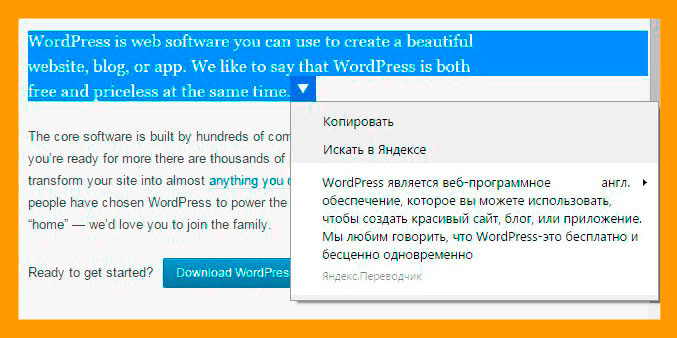
Только представьте, как быстро вы сможете получать необходимую информацию! Как просто будет работать с зарубежными источниками! Не удивительно, что вебмастера и обычные пользователи интернета активно пользуются интегрируемым переводчиком от Yandex, добавляя его в список лучших расширений.
Вот здесь есть подробная инструкция от самого создателя браузера, по работе и настройке. Если что-то не понятно или не получается обращайтесь в справочник Яндекса он обязательно поможет.
На сегодня это все. Но скоро мы опубликуем новый материал, который будет полезен. Так что продолжайте читать мой блог, а чтобы не пропустить и строчки столь ценной информации подписывайтесь на обновления. Продуктивной работы вам и до встречи!
Пока-пока.
С уважением, Роман Чуешов


















В яндекс-браузере всё уже сделано для удобства работы. Даже переводчик можно настроить. Только умей пользоваться.
Раньше пользовался переводчиком Гугл, сейчас установил в браузер плагин S3.Google Translator и забот не знаю.
Я в основном онлайн сервисы использую: гугл, яндекс.
Я тоже до недавнего времени онлайн сервисы использовал, и гугл, и яндекс, но с плагином удобнее. Надо выделить нужный текст в браузере, появляется кнопка сервиса Гугл, жмёшь на неё и перевод от Гугл готов.
Удобно согласен. Я после переустановки браузера про него совсем забыл.
Насколько корректен переводчик в Яндекс браузере? У меня Гугловский сайт Translate переводит менее корректно, чем плагин S3.Google Translator от того же Гугл.
Яндекс нормально переводит. В принципе они все переводят так себе — только суть понятно, далее самому надо допетривать.